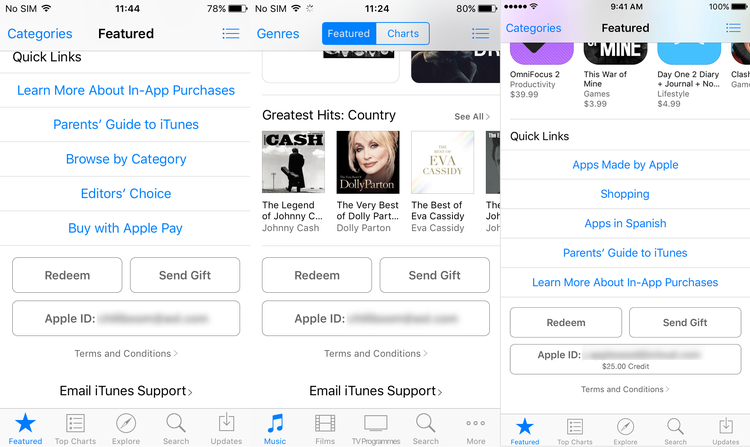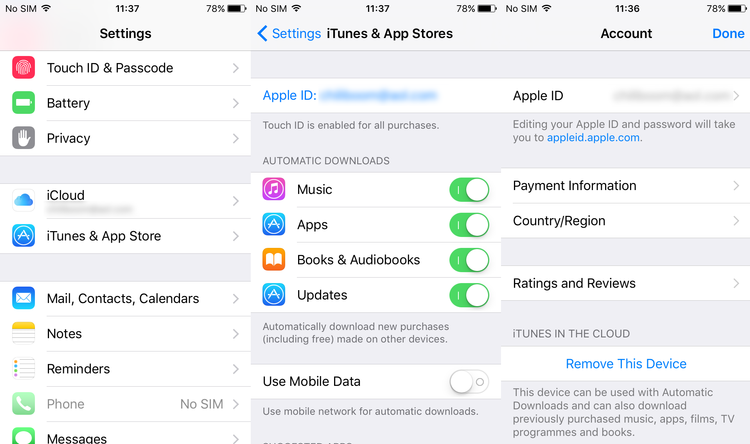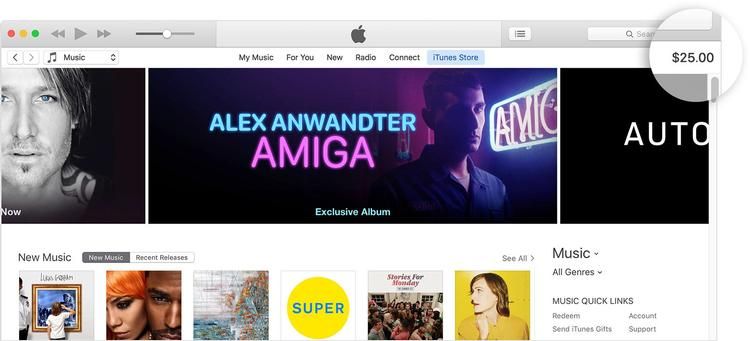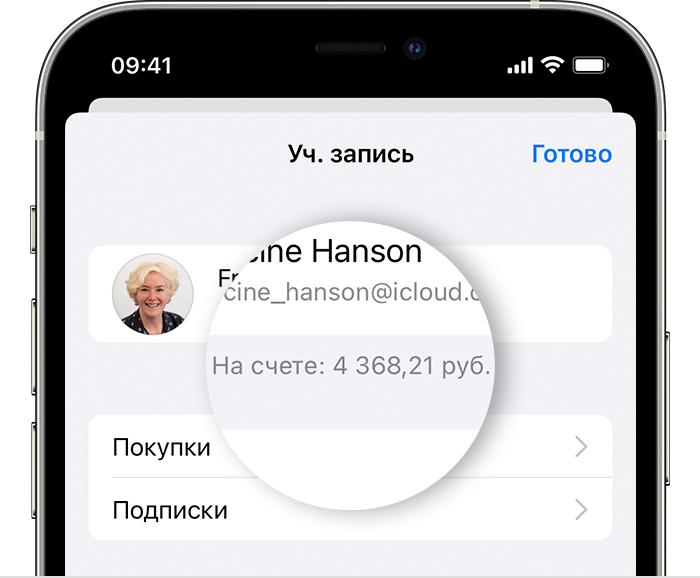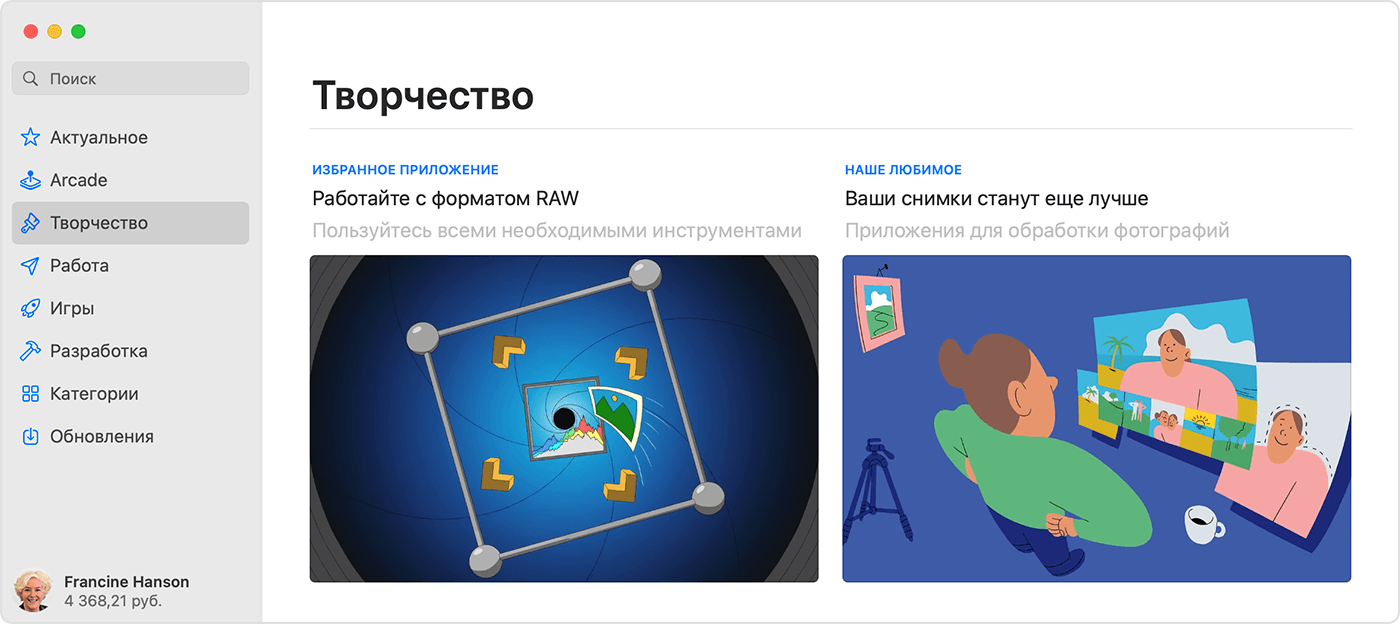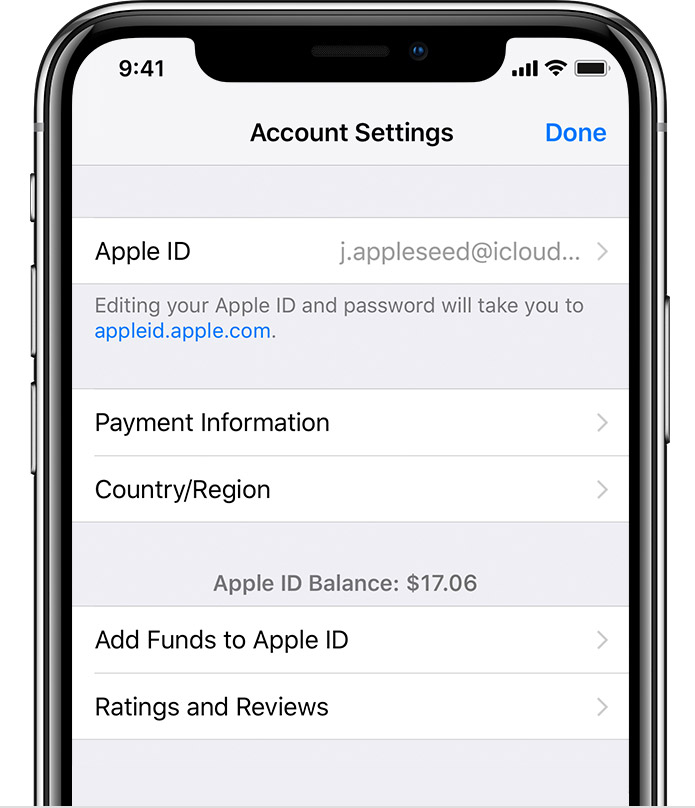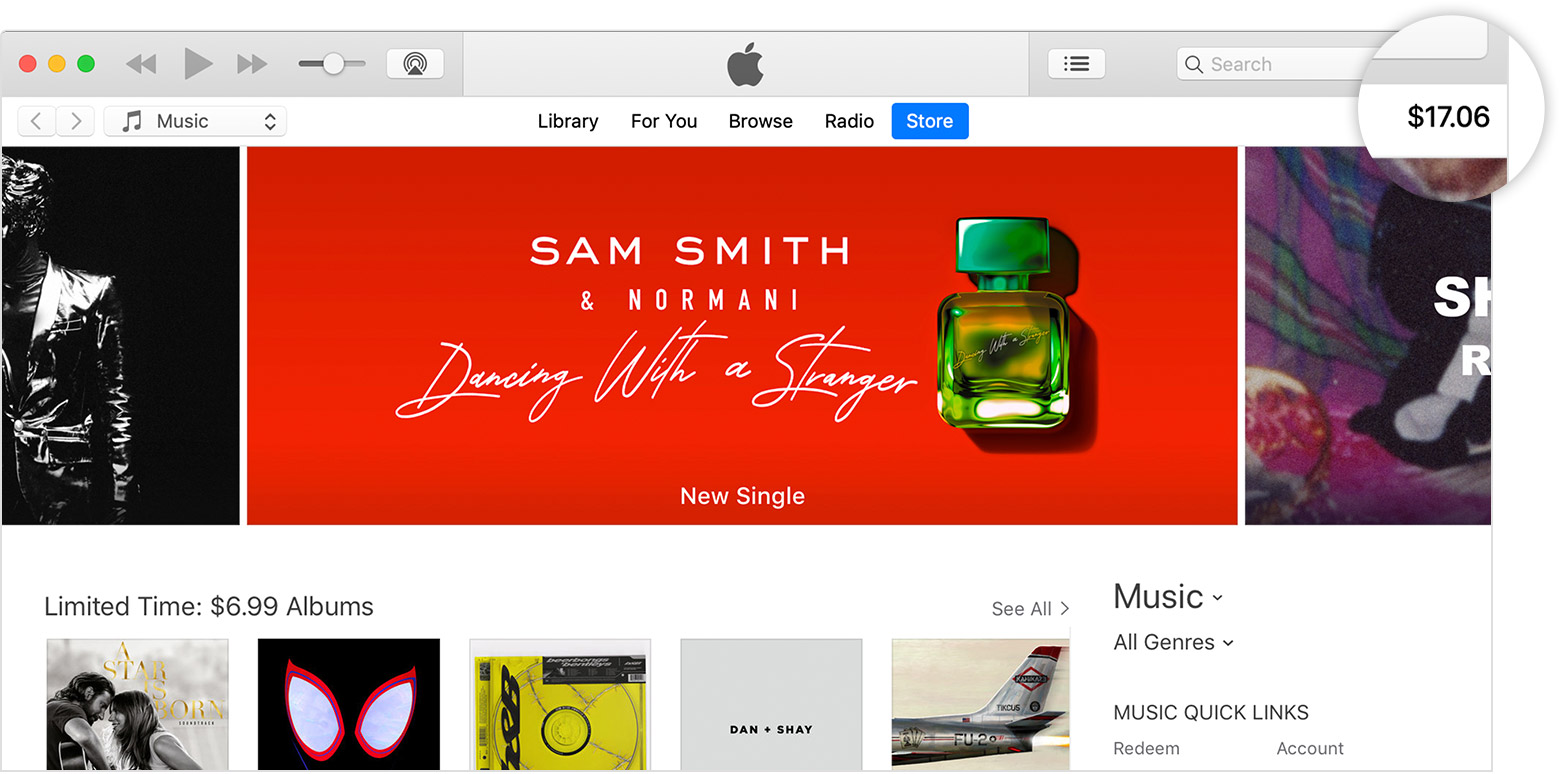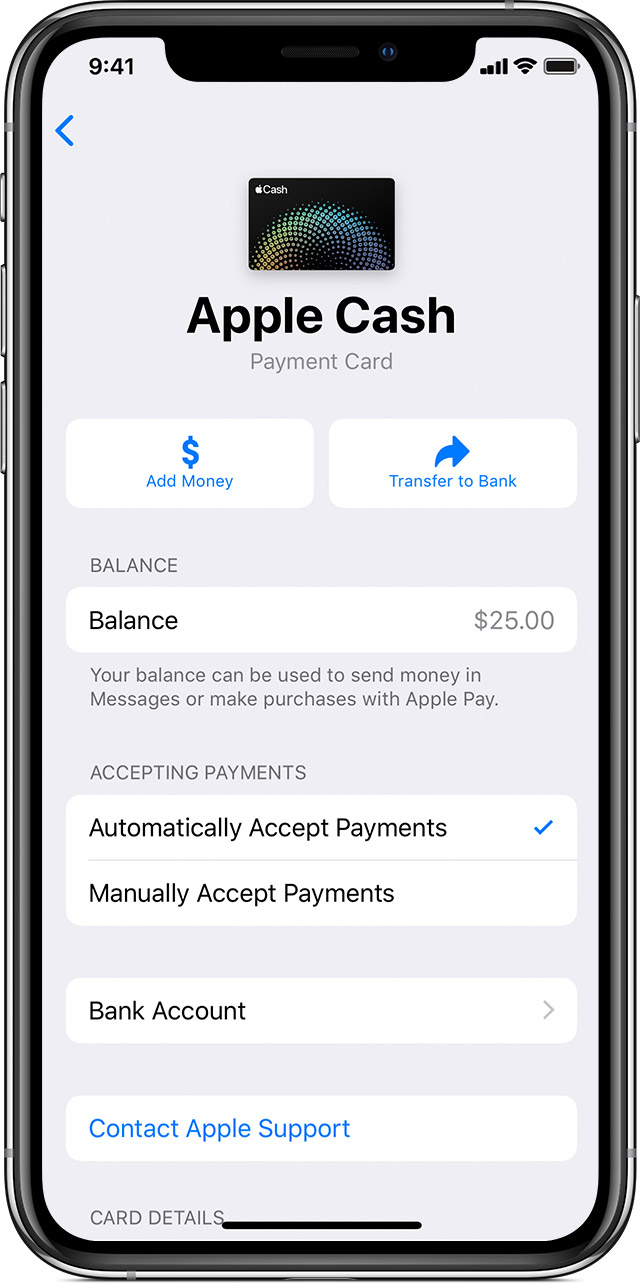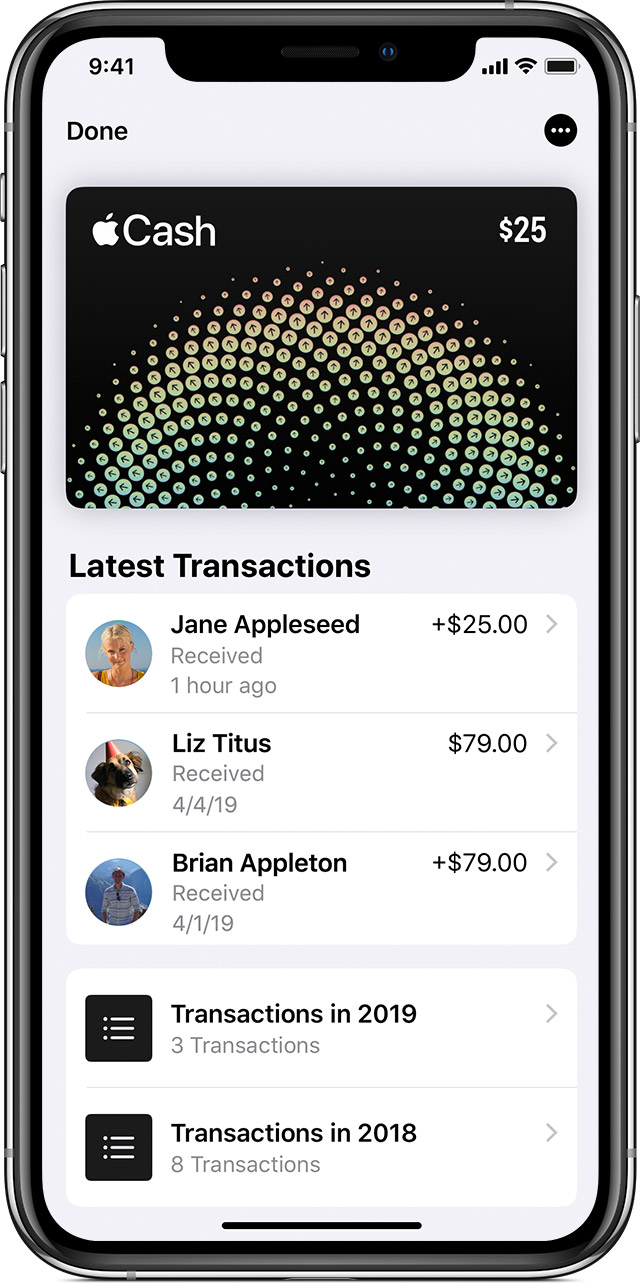- Как проверить баланс Apple ID
- Как проверить баланс Apple ID: посмотреть свой баланс на iPhone, iPad или iPod touch
- Как проверить баланс Apple ID: Просмотр баланса на компьютере Mac или Windows
- Проверка средств на счете Apple ID
- Просмотр остатка средств на устройствах iPhone, iPad и iPod touch
- Просмотр остатка средств на компьютере Mac
- Просмотр остатка средств на компьютере с ОС Windows
- Если баланс вашего идентификатора Apple ID кажется неверным
- Если вы планируете удалить свой идентификатор Apple ID либо изменить страну или регион
- Если у вас есть средства на счете идентификатора Apple ID, которые вы не можете использовать
- ▷ Как быстро проверить баланс учетной записи iTunes / App Store с iOS и Mac OS X
- Как проверить баланс app store
- Посмотреть свой баланс
- На iPhone, iPad или iPod сенсорный
- На вашем Mac или ПК
- Узнать больше
- Вам помочь
- Как проверить баланс apple pay
- Смотреть ваши денежные карты компании Apple информация
- Просматривать ваши операции
- Выключите Яблоко наличные на устройстве
- Закрыть свой аккаунт
- Насчет вашего Apple денежного счета заявление
- Узнать больше
Как проверить баланс Apple ID
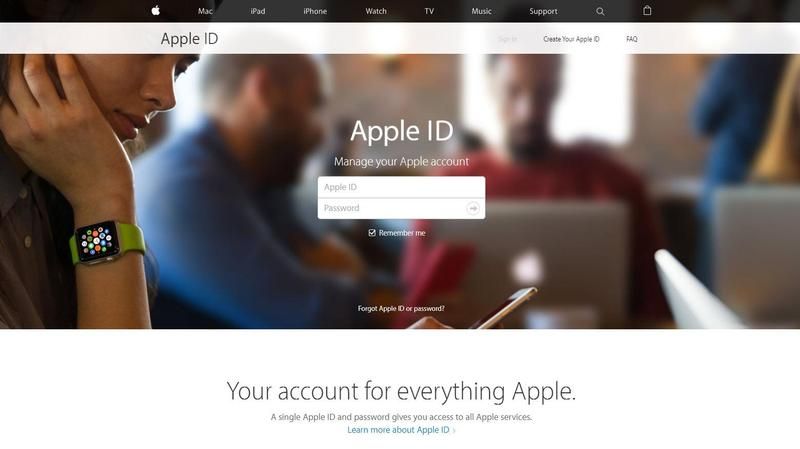
Как я могу проверить свой баланс Apple ID?
Если вы когда-либо получали и выкупали подарочную карту iTunes, на ваш счет был зачислен кредит. Но сколько денег вы получили в своем аккаунте Apple ID? Вот несколько способов проверить баланс своего аккаунта Apple ID.
Как проверить баланс Apple ID: посмотреть свой баланс на iPhone, iPad или iPod touch
Если вы используете устройство iOS, вы можете быстро и легко проверить свой баланс, если вы подключены к Интернету. Откройте iTunes Store, App Store или iBooks и перейдите к нижней части страницы.
Теперь вы должны увидеть различные варианты, с вашим Apple ID и балансом прямо под ним. Если вы не вошли в систему, вам нужно нажать кнопку «Вход» и ввести свой Apple ID и пароль.
Вы также можете проверить свой баланс в настройках iOS. Зайдите в Настройки> iTunes App Store> Нажмите на свой Apple ID, и теперь вы должны увидеть свой баланс, указанный под вашим адресом электронной почты.
Если на вашем балансе нет кредита, вы не увидите сумму, в которой значение будет отсутствовать.
Как проверить баланс Apple ID: Просмотр баланса на компьютере Mac или Windows
Если у вас установлен iTunes, просто откройте программу, войдите в систему под своим Apple ID и нажмите на iTunes Store.
В верхней правой части вы увидите свой баланс. Опять же, если вы не получили кредит на свой счет, вы не увидите сумму в списке.
Если вы работаете на Mac, вы также можете открыть Mac App Store и найти быстрые ссылки с правой стороны. Если вы не вошли в свою учетную запись Apple ID, вам нужно сделать это, чтобы просмотреть свой баланс.
Источник
Проверка средств на счете Apple ID
Чтобы проверить остаток на счете, используйте App Store. На ПК используйте iTunes для Windows.
Просмотр остатка средств на устройствах iPhone, iPad и iPod touch
- Откройте приложение App Store.
- Нажмите свою фотографию или кнопку входа в верхней части экрана. Возможно, потребуется выполнить вход с помощью идентификатора Apple ID.
- Если у вас есть средства, отобразится соответствующая сумма. Если вы не видите сумму, у вас нет остатка на счете.
Просмотр остатка средств на компьютере Mac
- Откройте магазин App Store. Если в нижней части боковой панели отображается кнопка входа, нажмите ее и выполните вход с помощью идентификатора Apple ID.
- Если на счете Apple ID имеются средства, сумма отображается под вашим именем. Если вы не видите сумму, у вас нет остатка на счете.
Просмотр остатка средств на компьютере с ОС Windows
- Откройте приложение iTunes для Windows. Если вы не выполнили вход, войдите, указав свой идентификатор Apple ID.
- В верхней части окна iTunes выберите пункт «Магазин».
- Если на счете Apple ID имеются средства, сумма отображается под вашим именем. Если вы не видите сумму, у вас нет остатка на счете.
Если баланс вашего идентификатора Apple ID кажется неверным
- Если вы считаете, что баланс вашего идентификатора Apple ID неверен, выйдите из App Store или iTunes Store. Затем снова авторизуйтесь и проверьте баланс.
- Если вы все еще считаете, что баланс неверный, проверьте историю покупок, возможно, вы купили какой-то товар или возобновили какую-нибудь подписку.
Если вы планируете удалить свой идентификатор Apple ID либо изменить страну или регион
Прежде чем удалить свой идентификатор Apple ID или изменить страну или регион, необходимо потратить весь остаток средств на счету идентификатора Apple ID. Кроме того, может потребоваться дождаться обработки всех незавершенных возвратов. Если остаток меньше стоимости одного товара, обратитесь в службу поддержки Apple.
Если у вас есть средства на счете идентификатора Apple ID, которые вы не можете использовать
Подарочные карты Apple, карты App Store и iTunes или неиспользованные средства на счете Apple ID не могут быть обналичены и не подлежат возврату, кроме случаев, предусмотренных законодательством. Если в вашей юрисдикции разрешено возмещение остаточных средств с погашенных подарочных карт, вы можете обратиться в службу поддержки Apple за возмещением средств. При обращении в Apple укажите следующую информацию:
- Ваш идентификатор Apple ID.
- Сумма возмещения.
- Текущий адрес для доставки.
Источник
▷ Как быстро проверить баланс учетной записи iTunes / App Store с iOS и Mac OS X
Вы когда-нибудь хотели проверить баланс Apple ID, чтобы знать, сколько денег осталось на покупки в iTunes, iBooks или App Store? Мы тоже, и на самом деле довольно легко быстро просматривать с iOS с iPhone или iPad или через OS X с любого Mac. Все, что вам понадобится, это приложение App Store или iTunes и Apple ID, по которому вы хотите проверить баланс. Поскольку App Store включен в каждое устройство Apple, вы можете делать это где угодно.
Имейте в виду, что балансы и кредиты в магазине универсальны, что означает, что баланс iTunes Store доступен для покупки вещей в App Store или iBooks store и наоборот, а балансы App Store будут доступны для покупки приложений на iOS или OS X Нет никакой разницы в том, как можно использовать кредит или где его можно использовать, единственное условие — использовать один и тот же Apple ID. Это в равной степени относится к учетным записям iTunes и Apple, у которых есть кредитные карты, и к тем, у кого их нет. Кроме того, подарочная карта, погашенная в одном магазине или услуге, будет доступна в качестве кредита в другом при условии, что номер Apple ID совпадает. Вот почему не имеет значения, какое приложение вы используете для проверки баланса своего счета.
Проверить баланс iTunes / App Store с iOS
Этот процесс ориентирован на App Store, хотя вы можете использовать точный метод в приложениях iTunes на любом iPhone, iPad или iPod touch.
Запустите App Store и нажмите на вкладку «Рекомендуемые».
Прокрутите вниз, чтобы увидеть баланс счета
Если вы не видите баланс сразу, это, вероятно, связано с тем, что Apple ID не вошел в систему или потому, что он еще не был сохранен в App Store или iTunes. В этом случае вам нужно будет нажать на имя учетной записи или адрес электронной почты и войти в систему, чтобы увидеть баланс.
Проверьте кредиты, доступные в App Store и iTunes на Mac
Он будет использовать приложение App Store, но те же инструкции применимы к iTunes.
Откройте App Store из OS X и выберите вкладку «Рекомендуемые».
Посмотрите в правой части, рядом с «Аккаунтом» есть доступный баланс.
ИЛИ: Если баланс не отображается сразу, нажмите «Учетная запись» и войдите в систему, затем посмотрите в разделе «Баланс Apple ID:», чтобы найти точную сумму доступных кредитов.
Я повторяю, хотя мы решили использовать для этой презентации приложения App Store для iOS и OS X, инструкции одинаковы, если вы используете приложение iTunes в любой операционной системе, будь то на iPhone, iPad, Mac или даже ПК с Windows. Вы также можете проверить баланс газетного киоска и iBook, поскольку оба они в любом случае вошли в iTunes через один и тот же Apple ID.
Проверить баланс для других идентификаторов Apple ID или с других устройств
Если вы используете его для проверки баланса другого Apple ID или связанной учетной записи, или если вы проверяете свой собственный баланс iTunes / App Store с другого компьютера или iPhone, не забудьте выйти после .
Поскольку карта Apple ID содержит кредиты учетной записи, информацию о кредитной карте, резервные копии iCloud, историю покупок, адреса iMessages и FaceTime, возможность перезагружать купленные приложения и многое другое, очень важно защищать карты Apple ID надежными паролями и всегда не забудьте выйти из системы с чужих компьютеров или устройств.
Чтобы выйти из Apple ID в App Store:
На вкладке «Популярные» прокрутите вниз и коснитесь идентификатора яблока.
Нажмите кнопку «Выйти».
Для дополнительной безопасности вы также можете включить двухэтапную аутентификацию для идентификаторов Apple ID, хотя, если вы потеряете резервные ключи в двухэтапном режиме, вы навсегда лишитесь идентификатора Apple ID, что означает, что для некоторых людей это может быть слишком Конечно. Другой возможный недостаток двухэтапной аутентификации заключается в том, что она затрудняет проверку балансов для других идентификаторов Apple ID, что означает, что это не всегда самое удобное решение для семей и даже для некоторых пользователей в образовательном или бизнес-секторе.
Источник
Как проверить баланс app store
Используйте ваш iPhone, iPad и iPod touch и iTunes на компьютере Mac или PC, чтобы проверить наличие идентификатора Apple баланса.
Вы можете пополнить свой идентификатор Apple , используя способ оплаты, которые вы имеете на файле или путем использования магазина приложений и iTunes подарочные карты.
После добавления средства, вы можете использовать свой идентификатор Apple баланса, чтобы сделать покупки в магазине приложений, в iTunes Store или Apple книги, а для хранилища iCloud. Баланс используется для каждой покупки, которые вы совершаете, пока там нет баланса.
Идентификатор баланс компании Apple доступна не во всех странах или регионах. Узнайте, если идентификатор Apple баланса от внесения денежных средств или погашения подарочных карт (или обе) доступны в вашей стране или регионе.
Посмотреть свой баланс
На iPhone, iPad или iPod сенсорный
- Перейдите в раздел Настройки > [ваше имя] > & магазине приложений iTunes.
- Нажмите на свой идентификатор Apple, а затем нажмите Просмотр идентификатора Apple. Вас могут попросить войти в свой идентификатор Apple. Узнайте, как создать идентификатор Apple , если вы не имеете один.
- Если у вас есть баланс, вы увидите его вверху «пополнить счет идентификатора Apple».
На вашем Mac или ПК
- Откройте программу iTunes. Если вы не вошли в систему, войдите в свой идентификатор Apple.
- В верхней части окна iTunes нажмите Store.
- Если у вас есть баланс, вы увидите его ниже поля поиска.
Узнать больше
- Если вы используете функцию «Семейный доступ», любые средства, которые вы добавляете в свой идентификатор Apple баланса доступны только вам. Ваш идентификатор Apple баланса не поделилась с другими членами семьи.
- Ваш баланс будет доступен в магазине iTunes, магазин приложений и книг от Apple. Если вы не думаю, что сумма доступного остатка на вы правильно, проверить историю ваших покупок , чтобы увидеть, если часть средств была использована для покупки. Если вы все-таки не думаю, что баланс верен, выйти из программы iTunes Store и App Store на все устройства, а затем снова войдите.
- Узнайте, как App Store и iTunes Store для покупки оплачиваются.
Вам помочь
Прежде чем вы можете удалить ваш идентификатор Apple или изменить Apple ID страны или региона, необходимо провести любой идентификатор Apple баланса. Вы также, возможно, придется ждать до возврата в процесс. Если у вас меньше баланса, чем стоимость одного элемента, обратитесь в службу поддержки Apple.
Вы не можете обменять или вернуть приложение в магазин и подарочных карт iTunes или неиспользованного остатка средств на наличные деньги, за исключением случаев, предусмотренных законом. Если ваша юрисдикция позволяет для возврата выкупленных остатков подарочных, вы можете запросить возврат: обратитесь в службу поддержки Apple, затем выберите поддержки категории и темы. Включите следующую информацию в ваш запрос деталь:
Дополнительная информация может быть запрошена для проверки.
Источник
Как проверить баланс apple pay
Выбрать, какие устройства можно использовать яблочный наличные, проверить вашей карты, просмотреть операции, и многое другое. *
Смотреть ваши денежные карты компании Apple информация
Для просмотра информации об учетной записи, такие как Ваш баланс, Политика конфиденциальности и условия и условия, поступят на вашу карту информация. Вот как:
- iPhone: откройте бумажник приложение, выберите ваш Apple банковскую карту, а затем коснитесь .
- iPad: откройте приложение Настройки, нажмите кошелек и Apple платить, а затем нажмите ваши денежные карты компании Apple.
- Apple наблюдать: открыть Apple наблюдать приложение на вашем iPhone, выберите кошелек и Apple, платить, а затем нажмите ваши денежные карты компании Apple.
Вы можете проверить свой баланс в верхней части экрана или на Ваш идентификатор Apple учетной записи. Чтобы убедиться, что Ваш баланс в актуальном состоянии, вам нужна сотовая связь или Wi-Fi соединение.
Яблоко наличные не требует PIN-кода, а каждый платеж является проверенным лицо удостоверение, сенсорный ID, и код безопасности. Некоторые терминалы могут запросить PIN-код для завершения транзакции дебетовой. При появлении запроса введите четырехзначный код, например 0000.
Просматривать ваши операции
- Поступят на вашу карту информация:
- iPhone: откройте бумажник приложение, выберите ваш Apple банковскую карту, а затем коснитесь .
- iPad: откройте приложение Настройки, нажмите кошелек и Apple платить, а затем нажмите ваши денежные карты компании Apple.
- Apple наблюдать: просмотр транзакций для всех ваших устройств в приложения Passbook на устройстве с iOS.
- Вы увидите все ваши последние операции.
- Для получения более подробной информации, нажмите транзакции.
- Чтобы просмотреть проводки по годам, прокрутите вниз и коснитесь операций в [год].
- Чтобы получить письмо с PDF всей истории транзакций до 11:59 вечера по тихоокеанскому времени предыдущего дня, нажмите .
- Прокрутите вниз и коснитесь запрос на выписку операций, подтвердите свой адрес электронной почты, затем нажмите Отправить. Мы отправим вам по адресу который вы используете в качестве вашего идентификатора Apple. Узнайте, как изменить свой идентификатор Apple адрес электронной почты. Вы также можете посмотреть информацию об оплате, которые были применены к вашей денежной карты от Apple.
Выключите Яблоко наличные на устройстве
После того как вы создали Яблоко наличные на одном устройстве, вы можете использовать ее на любом устройстве, где вы вошли в iCloud с использованием того же идентификатора Apple. Чтобы отключить Яблока наличные на определенном устройстве, выполните следующие действия на устройстве:
- iPhone или iPad: откройте приложение Настройки, нажмите кошелек и Apple платить, затем выключите Яблоко наличными.
- Apple наблюдать: открыть Apple наблюдать приложение на вашем iPhone, выберите кошелек и Apple платить, затем выключите Яблоко наличными.
В свою очередь, Apple наличных обратно, вам необходимо ввести свой идентификатор Apple пароль.
Закрыть свой аккаунт
Прежде чем вы закроете свой аккаунт, убедитесь, что Ваш баланс составляет $0 и что у вас нет незавершенных операций. Чтобы проверить свой баланс, перейти на вашу карту информация. Вы можете перевести деньги в ваш банк, потратить его, или отправить его кому-то.
Если Ваш баланс составляет $0, свяжитесь с нами, чтобы закрыть свой аккаунт:
- Поступят на вашу карту информация:
- iPhone: откройте бумажник приложение, выберите ваш Apple банковскую карту, а затем коснитесь . Нажмите на вкладку Инфо.
- iPad: откройте приложение Настройки, нажмите кошелек и Apple платить, а затем нажмите ваши денежные карты компании Apple. Нажмите на вкладку Инфо.
- Apple наблюдать: открыть Apple наблюдать приложение на вашем iPhone, выберите кошелек и Apple, платить, а затем нажмите ваши денежные карты компании Apple.
- Коснитесь контакта Яблоко, затем нажмите позвонить.
Выключая Яблоко наличными в настройках не закрыть свой счет.
Насчет вашего Apple денежного счета заявление
Если вы запросите в заявлении по электронной почте, вы можете увидеть проводки до 11:59 вечера по тихоокеанскому времени предыдущего дня. Это включает в себя все покупки, совершенные с вашей карты наличные Apple и то ли денег было отправлено или получено. Ваше высказывание также будет предоставлять информацию о любых сборов, которые были применены к вашей денежной карты от Apple.
Вы также можете увидеть, какие дебетовой или кредитной карты вы использовали. Например, когда вы посылаете деньги, вы можете увидеть, если вы использовали Яблоко наличными или одна из ваших карт в бумажнике, включая любые сборы кредитной картой. Некоторые элементы могут отображаться в двух строках. Например, потому, что получатели есть семь дней, чтобы принять платеж, платежи, которые списываются с вашего счета и затем отклонен или возвращен на две линии. Операции, перечисленные в кошельке может отличаться от вашего заявления, как сделки, не включенными в ваше заявление до окончательного сумму выложил.
Для сделок, совершенных до 25 марта 2019 года, вы увидите, какие кредитные карты вы использовали, и любые сборы кредитной картой.
Узнать больше
* Для того, чтобы отправлять и получать деньги с Apple, платить или получать денежные карты Apple, вы должны быть старше 18 лет и житель США. Эти услуги предоставляются Зеленая Точка Банк, член FDIC. Узнать больше о сроках и условиях.
Источник